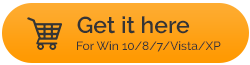Aiseesoft PDF Merger Review – Ist dies der beste Weg, um PDFs zusammenzuführen
Veröffentlicht: 2021-10-22| Betrachten Sie dieses Szenario Ich habe einige großartige Bilder und Beschreibungen einiger der besten Urlaubsziele auf der ganzen Welt für ein Bildband gesammelt, das ich weiter an einen Freund senden musste. Nun, diese Beschreibungen und Bilder sind hier und da verstreut. Um es meinem Kollegen zu erleichtern, diese zu überprüfen, muss ich alle PDFs in einem einzigen Dokument zusammenfassen. Gibt es eine Möglichkeit, alle diese einzelnen PDFs zu einem zusammenzufassen? |
Oft haben wir hier und da mehrere PDF-Dokumente verstreut, weshalb wir uns die Mühe machen müssen, jedes PDF zu öffnen. Dadurch entsteht eine Diskontinuität in unserem inhaltsintensiven Prozess. Wie wäre es, wenn Sie alle PDFs der gleichen Kategorie zusammen sortieren oder alle PDFs des gleichen Genres bündeln und kombinieren. Sie fragen sich vielleicht, ob das überhaupt eine Möglichkeit ist. Natürlich ist es das. Bisher waren Sie zum Zusammenführen von PDF-Dateien wahrscheinlich auf einen einzigen PDF-Viewer angewiesen, bei dem Sie die Möglichkeit hatten, PDFs, die mit mehreren anderen Optionen verflochten sind, zusammenzuführen.
Hier sind einige gute Nachrichten. Sie können jetzt ein eigenständiges Dienstprogramm zum Zusammenführen von PDF-Dateien installieren, mit dem Sie PDF-Dateien im Handumdrehen zusammenführen können. In diesem Blog werden wir über den Aiseesoft PDF Merger sprechen, der einer der besten PDF Merger ist. Aus dem einfachen Grund, dass es extrem einfach zu bedienen ist und mit mehreren großartigen Funktionen ausgestattet ist. Aber ist es so gut, dass es einen eigenständigen PDF-Viewer ersetzen kann, der ähnliche (wenn nicht alle) Funktionen bietet, lassen Sie uns herausfinden.
Lesen Sie auch: Die besten PDF-Bildextraktoren für Windows 10
Vollständige Überprüfung der Aiseesoft PDF Merger-Software 2021
Aiseesoft PDF Merger-Schnittstelle:
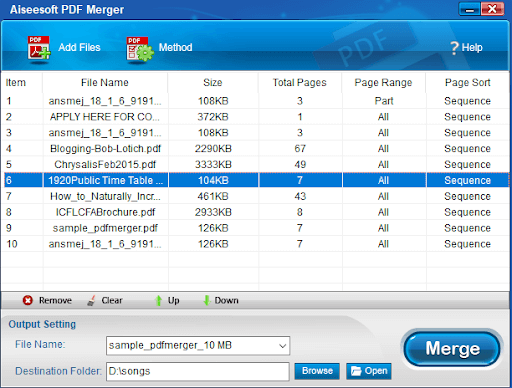
Die Schnittstelle ist ziemlich anständig. Sie können ganz einfach so viele PDF-Dokumente hinzufügen, wie Sie möchten. Möglicherweise müssen Sie jedoch etwas Zeit aufwenden, um sich an bestimmte Funktionen zu gewöhnen, insbesondere wenn Sie mit dem Konzept des Zusammenführens von PDFs noch nicht vertraut sind.
Beispielsweise hätte die Funktion zum Zuweisen von Seitenbereichen oder zum Sortieren von Seiten in der Reihenfolge besser beschriftet werden können. Abgesehen davon sollten Sie keine Schwierigkeiten haben, über die Oberfläche zu navigieren. Sie können ganz einfach PDF-Dokumente hinzufügen und ihre Reihenfolge ändern.
Lesen Sie auch: Die besten PDF-Ersteller für Mac im Jahr 2021
Funktionen von Aiseesoft PDF Merger:
Wie bereits erwähnt, bietet Ihnen Aiseesoft PDF Merger mehrere Funktionen. Sie fragen sich vielleicht, ein PDF Merger ist ein einfaches Dienstprogramm, also welche Funktionen können Sie erwarten? Viele! Ja, Sie haben uns richtig gehört. Aiseesoft PDF Merger ist viel mehr als Ihre normalen PDF-Zusammenführungsdokumente. Nachdem Sie die Funktionen durchgegangen sind, werden Sie wahrscheinlich Interesse am Zusammenführen von Dokumenten bekommen. Lassen Sie uns eintauchen –
– Seitenbereich zuweisen
Es ist durchaus möglich, dass Sie aus einem bestimmten PDF-Dokument nur einen bestimmten Seitenbereich wünschen. Aiseesoft macht diese Aufgabe zum Kinderspiel. Sie können den Seitenbereich manuell zuweisen oder die Seiten sogar in umgekehrter Reihenfolge oder Reihenfolge sortieren. Außerdem können Sie sogar alle Dateien abwechselnd zusammenführen.
– Einfaches Ändern der Reihenfolge der PDFs
Lassen Sie uns zuerst darüber sprechen, was die Überschrift sagt – Sie können PDF-Dokumente je nach gewünschter Reihenfolge nach oben und unten verschieben. Die Benutzeroberfläche lässt die aufgelisteten PDF-Dokumente ordentlich und sortiert aussehen, was es wiederum erleichtert, die Reihenfolge der Dokumente zu überprüfen, bevor Sie sich entscheiden, sie zusammenzuführen. Wenn Sie dabei feststellen, dass Sie ein bestimmtes Dokument nicht benötigen, können Sie es auswählen und entfernen.
– Drag-and-Drop
Verteilen Sie PDF-Dokumente über mehrere Standorte. Sie können diese Orte nach dem Zufallsprinzip besuchen, mehrere PDF-Dokumente auswählen und sie dann einfach per Drag & Drop in die Benutzeroberfläche ziehen.
– Hervorgehobene Teile zusammenführen
Es kann vorkommen, dass Sie bestimmte hervorgehobene Teile aus verschiedenen PDF-Dateien auswählen und dann zusammenfügen möchten. Normalerweise würden Sie diese Teile wahrscheinlich einzeln eingeben oder nach Teilen suchen und sie in eine separate Datei kopieren und einfügen. Aiseesoft PDF Merger teilt hervorgehobene Teile präzise auf und fügt sie zu einer eigenständigen PDF-Datei zusammen.

– OCR-Technologie, die mehrere Sprachen unterstützt
Schon mal von einem PDF-Merger gehört, der die OCR-Technologie verwendet? Wahrscheinlich nicht. Die OCR-Technologie von Aiseesoft PDF Merger unterstützt 190 Sprachen, darunter Englisch, Französisch, Deutsch, Japanisch, Koreanisch, Arabisch und viele mehr.
Lesen Sie auch: So stellen Sie gelöschte PDF-Dateien wieder her – Windows 11, 10
Aiseesoft PDF-Merger-Geschwindigkeit:
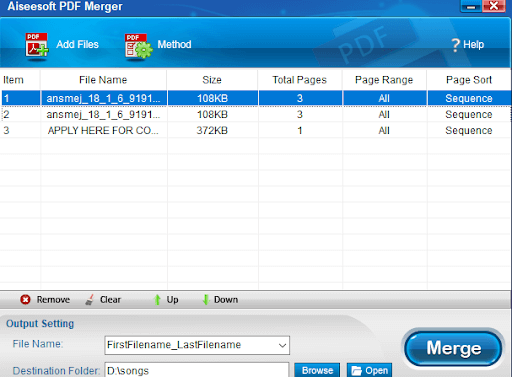
Dieser PDF-Merger von Aiseesoft ist einer der schnellsten PDF-Merger. Zu Beginn möchten wir jedoch erwähnen, dass die Geschwindigkeit, mit der PDFs zusammengeführt werden, von der Größe der zusammenzuführenden PDF-Dateien abhängt. Hier werden wir 8 PDF-Dokumente mit 10 MB zusammenführen und sehen, wie viel Zeit zum Zusammenführen dieser Dokumente benötigt wird. Diese sollten groß genug sein, um die Leistungsfähigkeit dieser PDF-Fusion zu testen. In etwa 50 Sekunden waren die PDFs zusammengeführt. Im Vergleich zu vielen anderen kostenlosen PDF-Mergern hat es die Arbeit in viel kürzerer Zeit erledigt.
Wie verwende ich Aiseesoft PDF Merger?
1. Laden Sie Aiseesoft PDF Merger herunter, führen Sie es aus und installieren Sie es
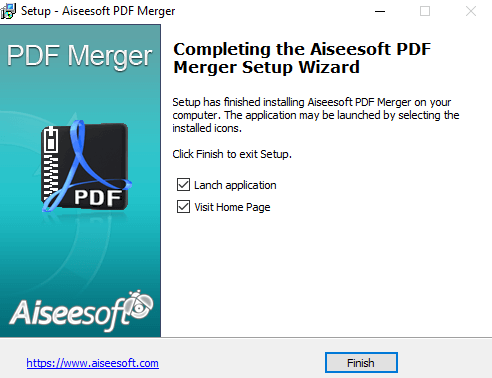
2. Klicken Sie auf Dateien hinzufügen, die mit dem + gekennzeichnet sind. Mithilfe dieser Option können Sie alle PDFs hinzufügen, die Sie hinzufügen möchten
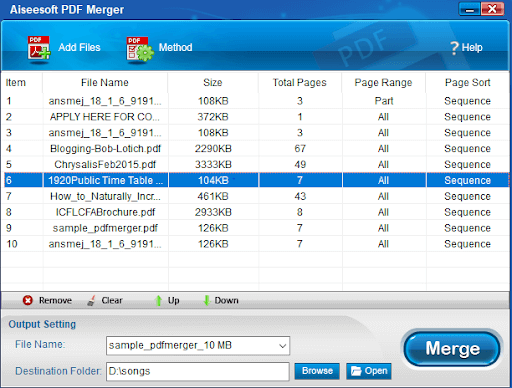
3. Hier können Sie die Reihenfolge der PDF-Dateien ändern, indem Sie sie nach oben verschieben, oder Sie können die entsprechenden Optionen unten direkt über der Ausgabeeinstellung sehen
4. Möchten Sie den Seitenbereich manuell eingeben oder die Seitenreihenfolge umkehren? Doppelklicken Sie auf das PDF-Element und geben Sie den Seitenbereich manuell ein oder sortieren Sie die Seiten der Reihe nach oder in umgekehrter Reihenfolge, wie im folgenden Screenshot gezeigt

5. Nachdem Sie sicher sind, welche PDF-Dokumente Sie zusammenführen möchten, und nachdem Sie den Seitenbereich eingegeben und sortiert haben, ist es an der Zeit, Ihrer Datei einen Namen zu geben. Klicken Sie dazu auf das Dropdown neben Dateiname . Hier können Sie eine Namenskonvention Ihrer Wahl wählen
6. Wählen Sie danach einen Ordner aus, in den Sie das zusammengeführte Dokument exportieren möchten
7. Wenn Sie sich all dieser Dinge sicher sind, klicken Sie auf die Schaltfläche Zusammenführen, woraufhin alle Ihre PDF-Dateien zu einem einzigen Dokument zusammengeführt werden.
Vor-und Nachteile
Die Vorteile von Aiseesoft PDF Merger sind weit mehr als nur wenige Nachteile –
Einfach zu bedienende, anständige und attraktive Oberfläche
Sie können den Seitenbereich und die Reihenfolge (Reihenfolge oder umgekehrt) auswählen.
Im Gegensatz zu vielen anderen PDF-Merger-Programmen müssen Sie Adobe Reader nicht installieren
Einfache Namenskonvention
Tutorial, um Ihnen den Einstieg zu erleichtern
Eine schnelle Zusammenführung von PDF-Dokumenten
Unterstützung für Windows 11
Die Drag-and-Drop-Funktion funktioniert gelegentlich nicht
Möglicherweise müssen Sie einige Zeit damit verbringen, bestimmte Funktionen zu verstehen
Abschluss:
Mit einem Dienstprogramm wie Aiseesoft PDF Merger bleiben Sie produktiv, wenn Sie häufig mit mehreren PDF-Dokumenten arbeiten müssen. Abgesehen von sehr kleinen Herausforderungen sollten Sie keine Probleme bei der Verwendung dieses Dienstprogramms haben. Probieren Sie dieses Tool also aus und lassen Sie uns wissen, ob es Ihren Erwartungen standgehalten hat. Für weitere solche Inhalte lesen Sie weiter Tweak Library.